هل قمت بحفظ بعض الصور الشخصية ومقاطع الفيديو على بطاقة الذاكرة وأردت حذفها بشكل دائم لتجنب الوصول غير المصرح به من الآخرين؟ هل سبق لك أن فكرت أن الضغط على 'شيفت + ديل' يمكن حذف البيانات الحساسة الخاصة بك إلى الأبد؟ هل حاولت تنظيف بطاقة الذاكرة من خلال تهيئتها؟ لا يمكن في الواقع تهيئة أو 'شيفت + ديل' بطاقة الذاكرة بشكل دائم. تحتاج إلى استخدام برنامج ازالة الذاكرة لحذف البيانات بشكل دائم.
لماذا تحتاج الى اداة تقطيع الملفات؟
عند الضغط على زر "حذف" أو "شيفت + ديل" أو تهيئة بطاقة الذاكرةلحذف الملفات، في الواقع لا يتم حذف الملفات. فقط المساحة التي تحتلها الملفات يتم وضع علامة على مساحة حرة، والتي يمكن أن تكون متاحة لإعادة استخدام لأية ملفات أخرى. حتى إذا لم يتم احتلال المساحة الفارغة، الملفات التي حذفها يمكن استردادها بواسطة أداة الاسترداد، في حين إذا كنت تستخدم أداة مسح الذاكرة لتمزيق الملفات، لا يمكن استرداد الملفات من قبل أي أدوات الاسترداد الأخرى. وهذا يعني أنه بمجرد تنظيف بطاقة الذاكرة الخاصة بك مع برنامج التقطيع، لا داعي للقلق حول الملفات حيث لا يمكن أن ينظر إليها من قبل الآخرين بعد الآن.
كيفية تنظيف بطاقة الذاكرة مع برنامج التقطيع
لمسح بطاقة الذاكرة بشكل دائم، يمكنك استخدام برنامج تقطيع موثوق بسبب الخصوصية الشخصية. ملف التقطيع في Wondershare WinSuite 2012 هو ممحاة بطاقة موثوق بها لتمزيق الصور والفيديو بأمان. لا يمكن إلغاء حذف الملفات المحذوفة بواسطة أي برامج استرداد.
خطوات لتنظيف بطاقة الذاكرة مع مجموعة الخصوصية
قم بتشغيل ماسح البطاقة من خلال النقر على "الخصوصية والأمن" على الواجهة الرئيسية، ثم اختر "تقطيع الملف "على الجانب الأيسر.
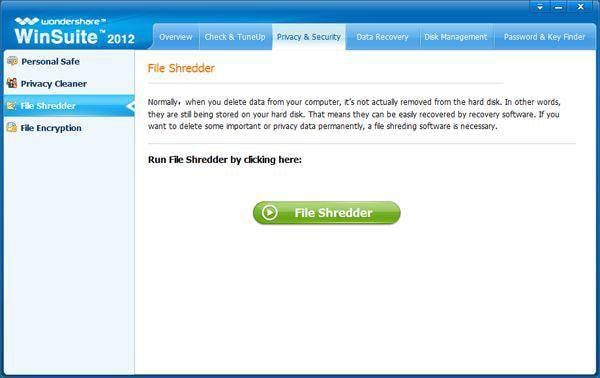
الخطوة 1: إضافة الملفات غير المرغوب فيها
انقر على 'اضافة ملفات', وهناك سوف ينبثق مربع الحوار ملف مفتوح. حدد الملفات التي تريد تمزيقه، انقر فوق "موافق"، ثم سيتم إضافة معلومات الملف إلى مربع قائمة نوافذ البرامج.
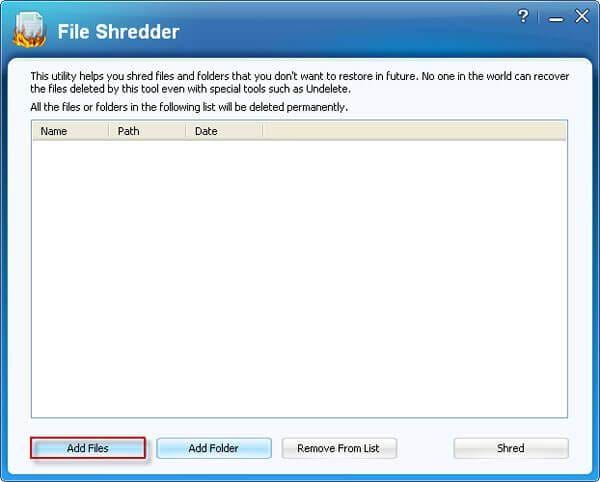
الخطوة 2: تقطيع الملفات
بمجرد التأكد من أنك تريد مسح الملفات، انقر فوق 'تمزيق' الملفات في القائمة.
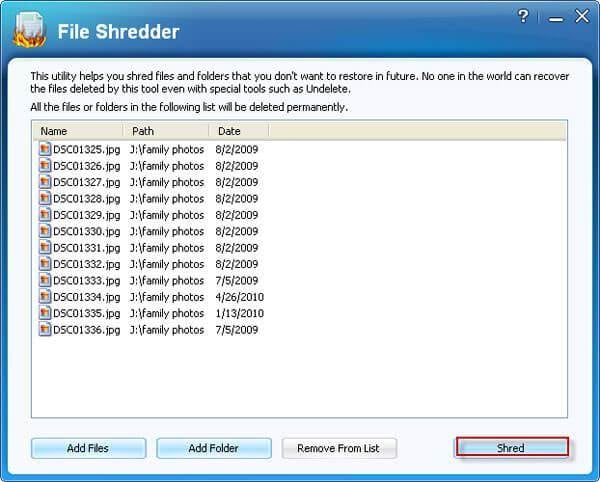
ملاحظات:
1. لا يمكن استرداد الملفات التي تم تمزيقها من قبل أي أداة استرداد، لذا يرجى التأكد من القائمة قبل العملية، ثم انقر فوق "نعم" لمواصلة تمزيق.
2. إزالة الملفات: إذا قمت بتحديد الملفات الخاطئة، يمكنك إزالة الموضوع من القائمة بالنقر فوق 'إزالة من القائمة'.
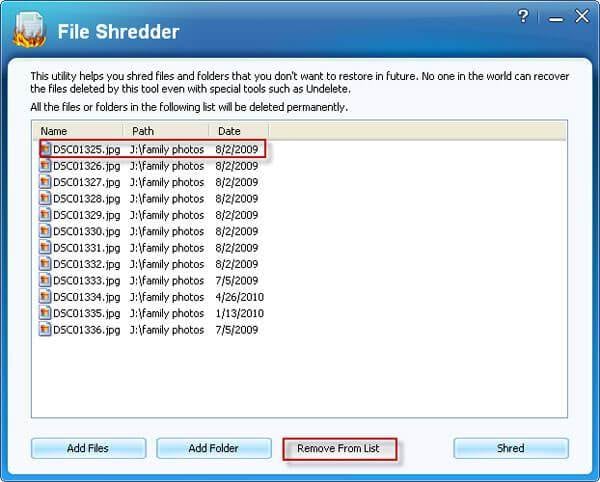
معرفة المزيد حول Wondershare WinSuite 2012
استعادة بطاقة SD
- استعادة بيانات البطاقة
- أفضل 10 برامج مجانية لاستعادة بطاقة SD
- استعادة بيانات بطاقة سانديسك
- استعادة الملفات المحذوفة
- استرجع بيانات DVD بسهولة
- استعادة البيانات من تنسيق بطاقة SD
- استرجع الملفات من بطاقة SD التالفة
- إصلاح أخطاء البطاقة

Khalid Abdullahi
contributor Editor
Generally rated4.5(105participated)